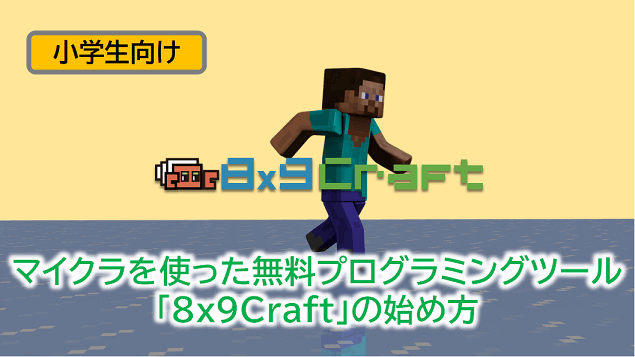

【参考】2020年度から必須化...小学校で「プログラミング教育」が始まるとどうなる?文科省に聞いた
- 国語や算数なら自分たちも習ったから大丈夫だったけど、プログラミングなんて習ってないし教えれないわよ。。。
- うちの子はゲームやってばかり。。。

と、困っていませんか?
今回私がお勧めするのが、マインクラフトを使った無料プログラミングツール「8x9Craft(ハッククラフト)」です。
この「8x9Craft(ハッククラフト)」を使ったマイクラプログラミングの特徴は次のようになります。
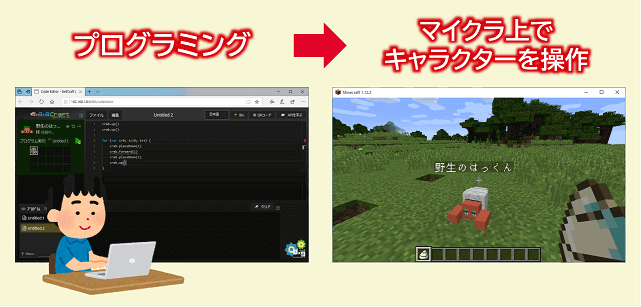

オススメ記事マイクラを使って学べるスクールは「SCHOOL」がオススメ!
-

【無料体験あり】マイクラで学べるプログラミング「D-SCHOOLオンライン」の始め方
つづきを見る
8x9Craft(ハッククラフト)の導入方法
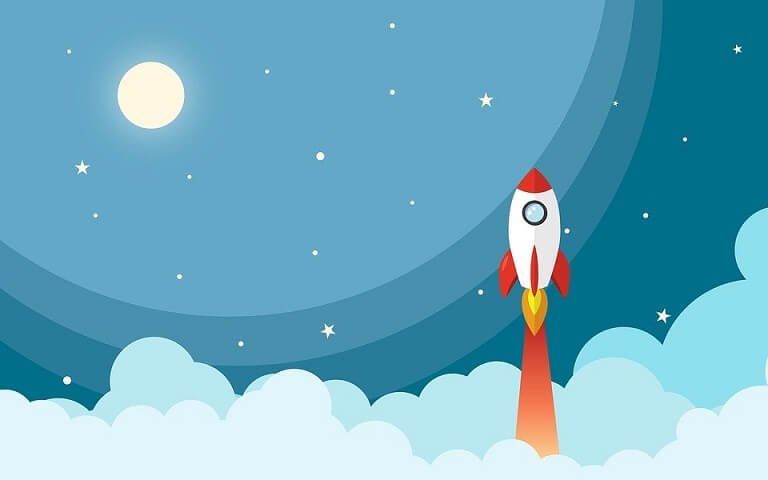
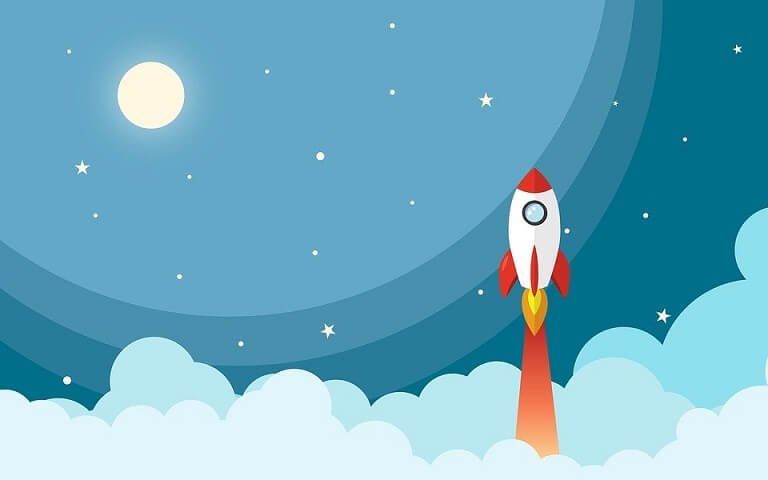


まずは、8x9Craft(ハッククラフト)の導入に必要な「Minecraft Forge」を導入します。
Minecraft Forgeとは?
マインクラフトJava版でMOD(拡張パック)を読み込むためのオープンソースのソフトウェアです。
Minecraft Forgeのダウンロードページにアクセスし、MODが対応しているマインクラフトのバージョン(今回はバージョン1.12.2を選択)のInstallerアイコンをクリックします。
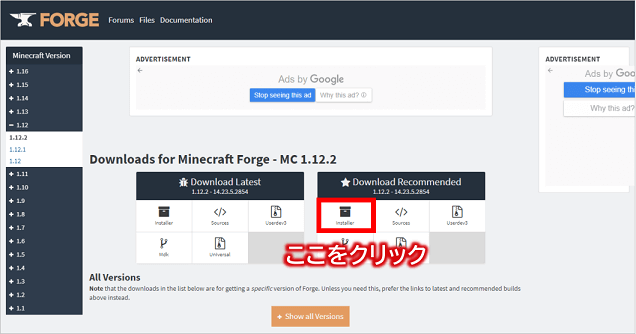
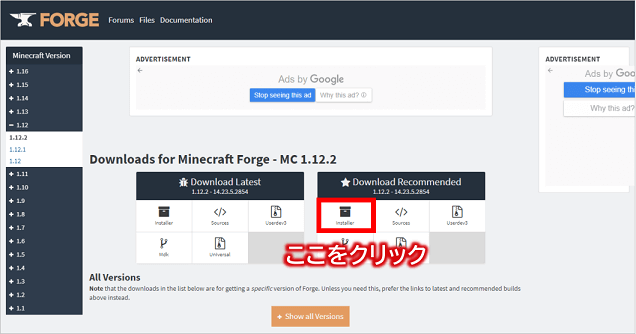
次のような画面にて、右上のボタンが「SKIP」になったらボタンをクリックしてダウンロードします。
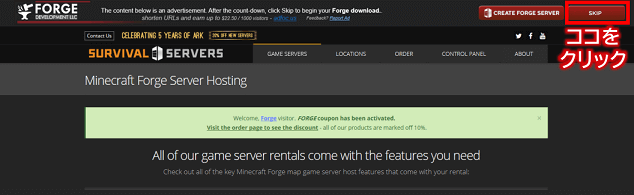
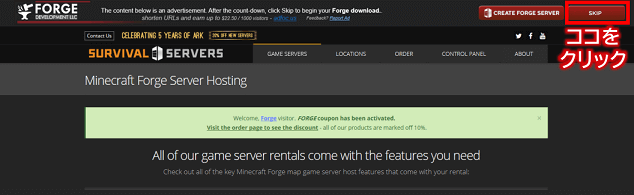
そして、ダウンロードしたMinecraft Forgeのインストーラーファイルを起動し、「Install client」を選択して「OK」ボタンをクリックします。
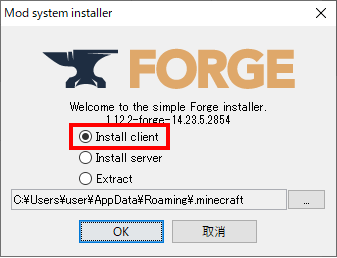
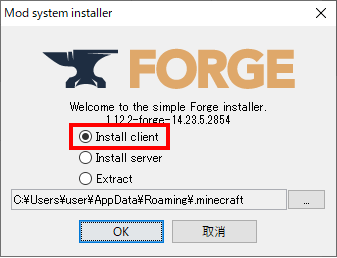
問題なく導入できましたら次の作業に移ります。
次にマインクラフトランチャーを起動して、「起動構成」タブをクリックし、
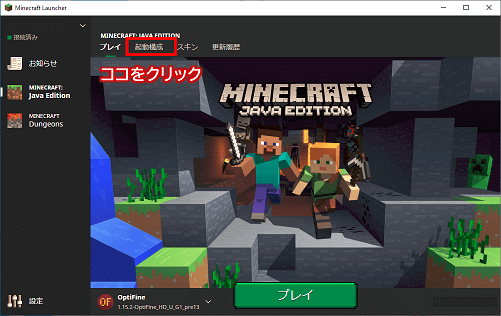
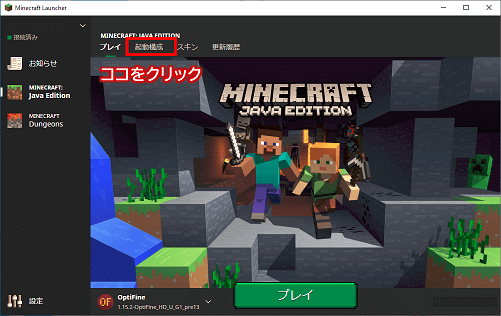
次の画面にて「新規作成」ボタンをクリックします。
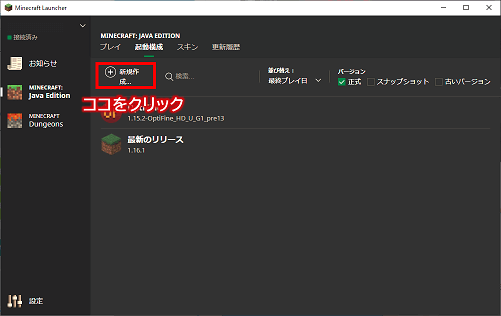
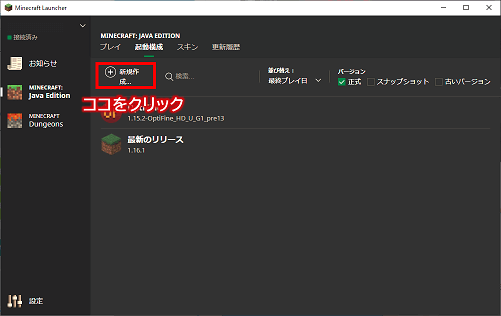
そして起動構成の作成画面にて、名前(適切な名前を入力)、バージョン(forge1.12.2を選択)を設定後、作成ボタンをクリックします。
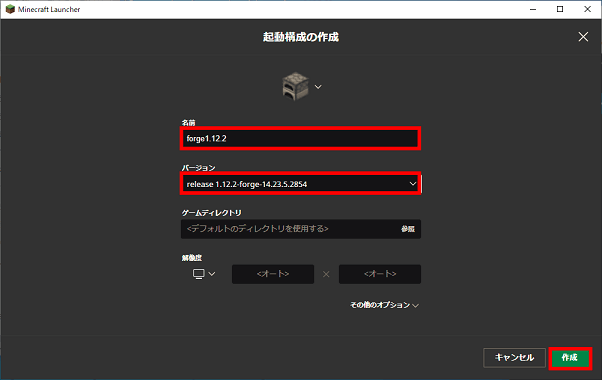
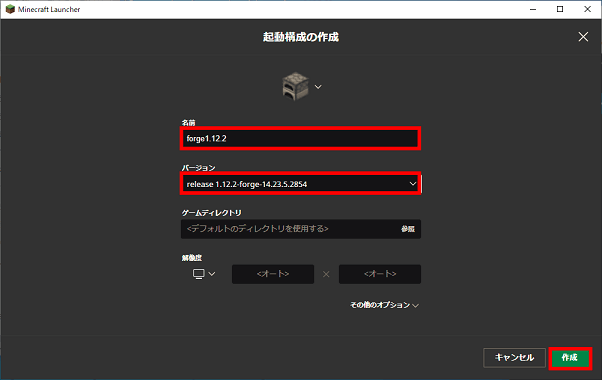
無事に作成が終わりましたら、「プレイ」タブに移り、導入した「forge1.12.2」を選択してプレイを開始します。
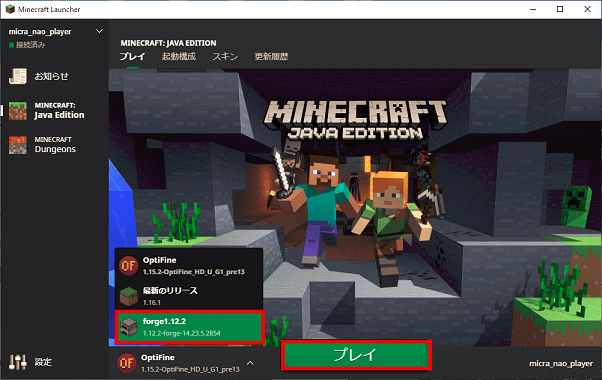
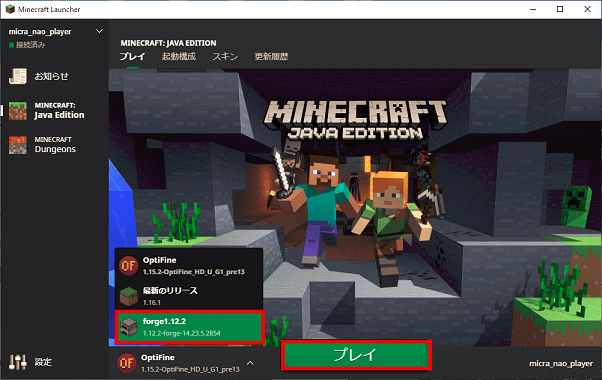
マインクラフトが起動して、画面左下に「Forge」という文言が表示されていればOKとなります。
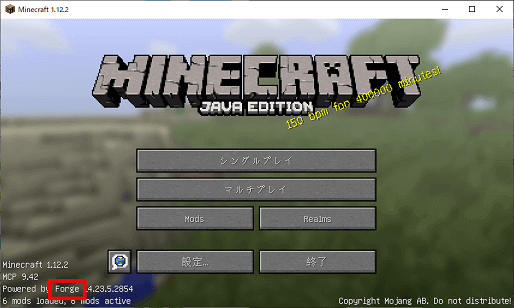
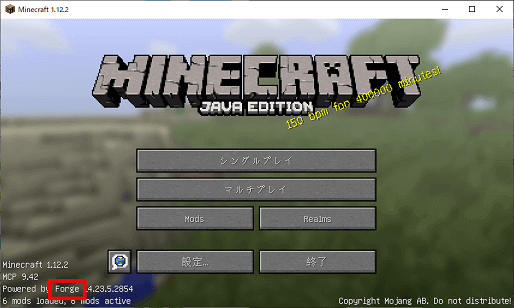


8x9Craftのダウンロードページにアクセスし、Forgeのバージョン「1.12.2」に対応した8x9Craftをダウンロードします。
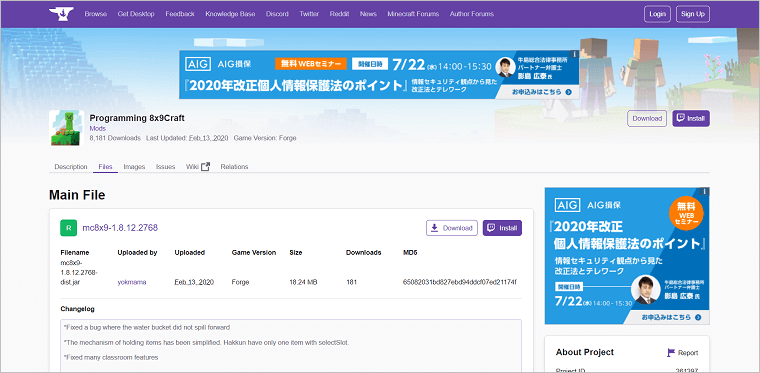
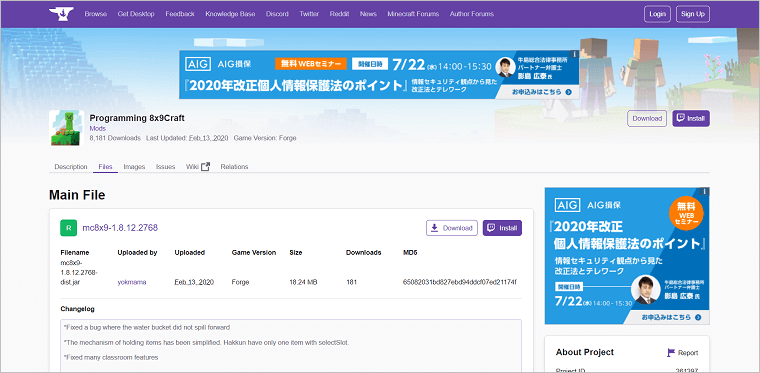
そして、ダウンロードしたjarファイルをMinecraft Forgeをインストールした際に作られたゲームディレクトリの中にある「mods」フォルダにコピーします。
※ちなみに、ゲームディレクトリは次の手順で確認できますので参考にしてください。
ゲームディレクトリの確認方法
起動構成にある「forge」の右横の「・・・」にある「編集」をクリック後、ゲームディレクトリの「参照」で確認できます。
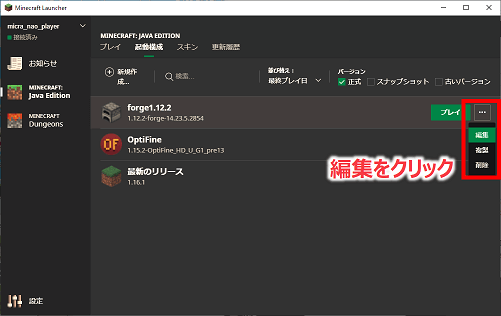
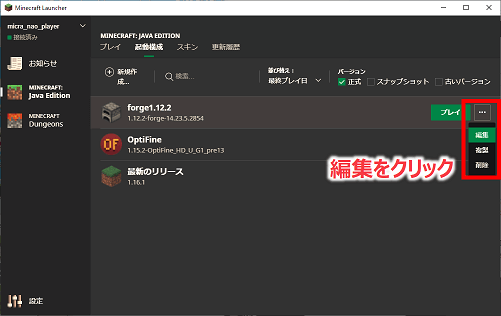
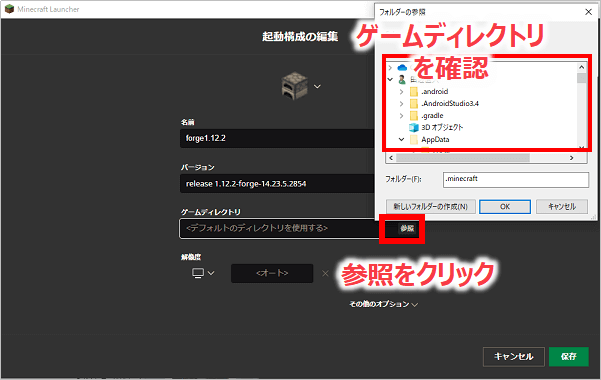
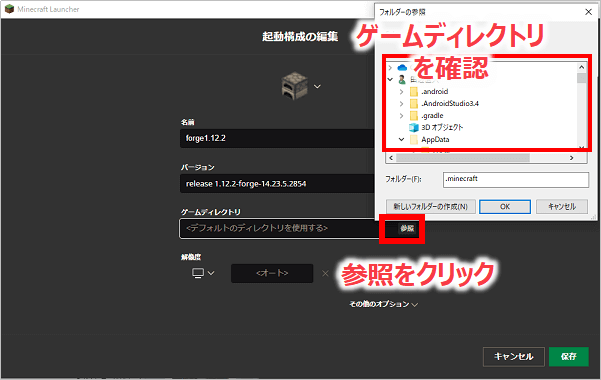
それでは、再度「forge1.12.2」を選択してプレイを開始します。そして、起動画面の「Mods」ボタンをクリックし、
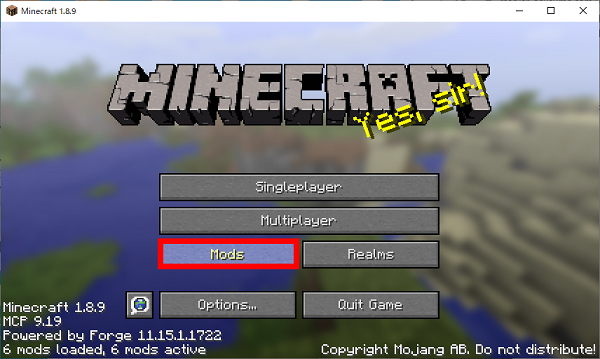
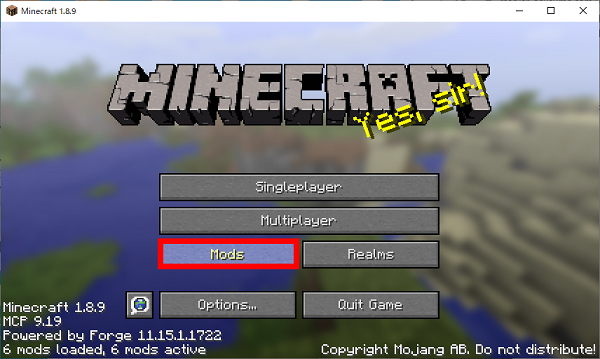
左の表示枠の中に「8x9Craft」という文字含まれていれば無事導入完了となります。お疲れ様でした。(^-^)
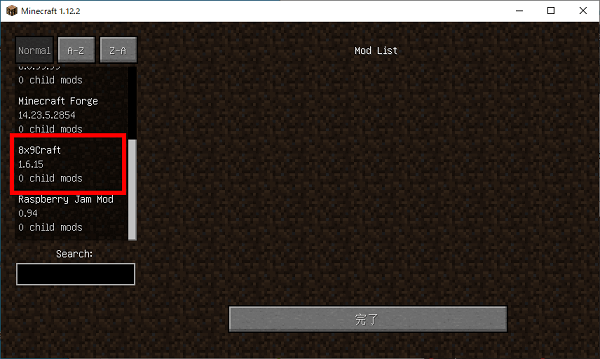
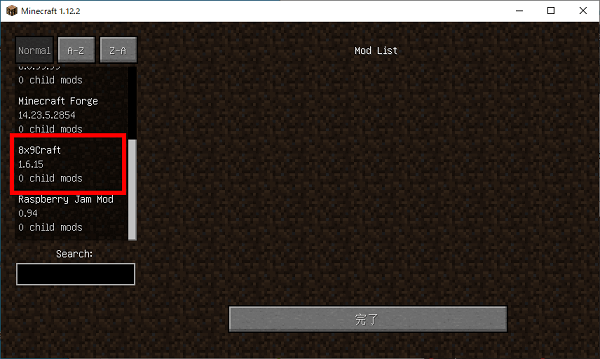
それでは次の章では導入した8x9Craft(ハッククラフト)を使ったマイクロプログラミングのさわりをちょっとだけ紹介したいと思います。
8x9Craft(ハッククラフト)でマイクラプログラミングにチャレンジしてみよう!
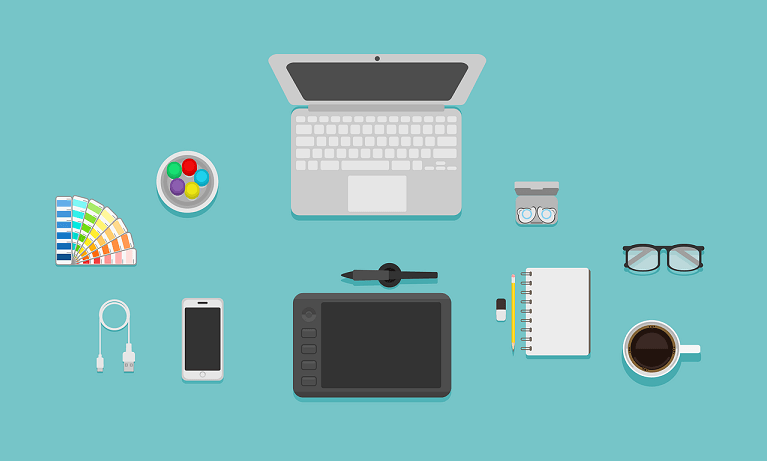
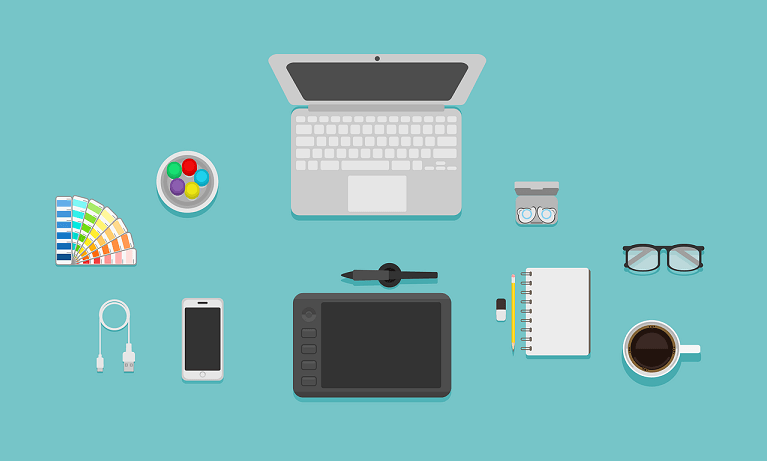


まずは、先ほど導入した環境でマイクラのワールドに入ってください。(ゲームモードは、「クリエイティブモード」に変更しておいてくださいね。)
ワールドに入ると、次のように「はっくんの貝殻」を所持している状態での開始となります。
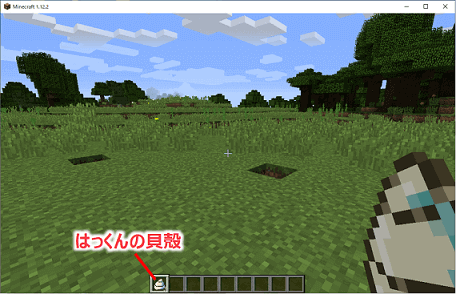
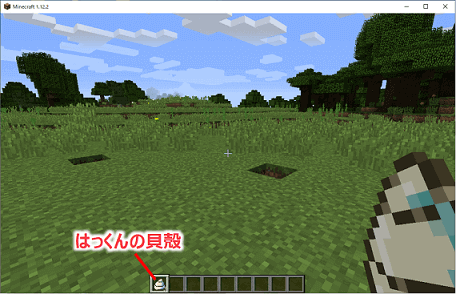
そして、「はっくんの貝殻」を地面に置くと「はっくん」が現れます。(なんとも言えない表情ですね。笑)
このはっくんを自作のプログラムで動かしていくことになります。
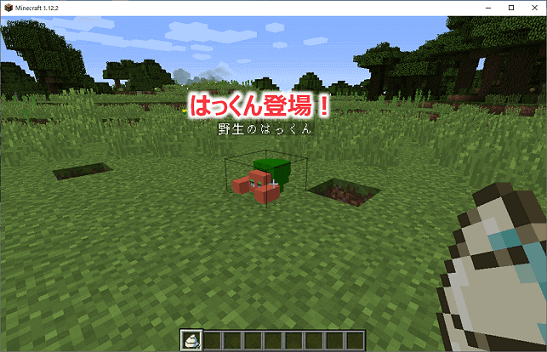
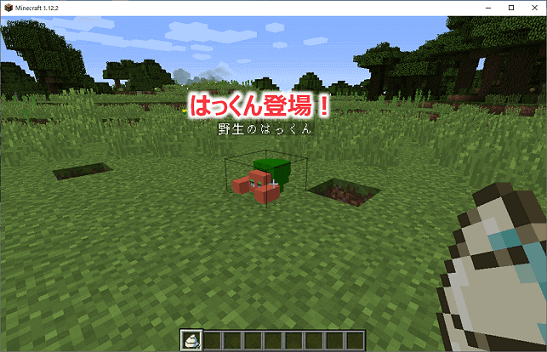
まずプログラム作成に入る前に、はっくんにアイテム(今回は石をセット)を持たせておきます。(はっくんにカーソルを合わて右クリックすると次の画面になりますので、はっくんの絵の横にアイテムを追加します。)
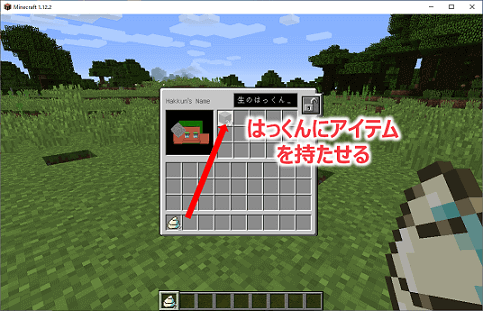
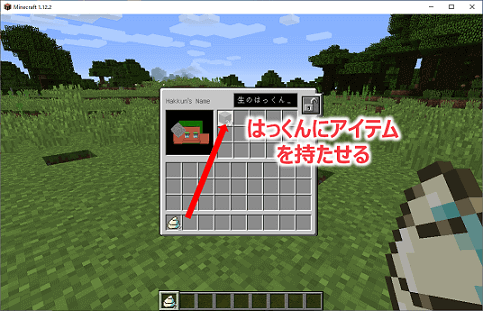


まずはキーボードで「T」キーを押してコマンド入力モードにします。(画面左下でコマンド入力できるようになります。)
そして、「/」キーを押すとコマンドが入力できるので、そこで「js」と入力して「Enter」を押します。その上に青字のURLが表示されますので、「T」を押してから青字のURLをクリックします。
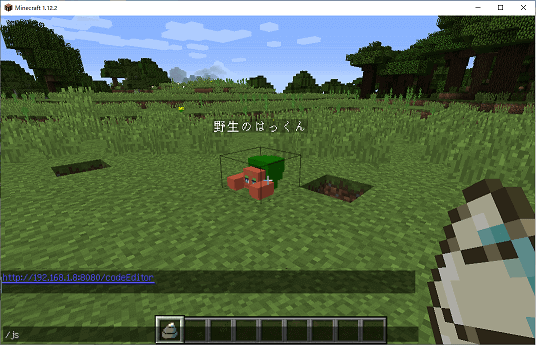
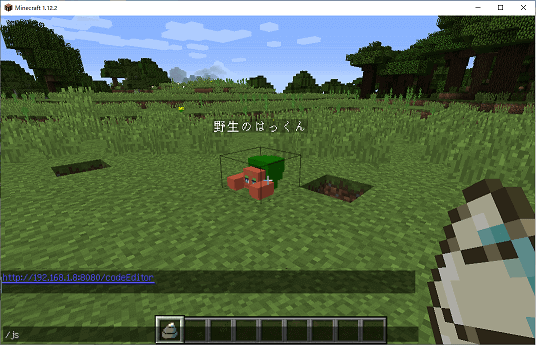
次のような確認画面が表示されると思いますので「はい」を押すと、
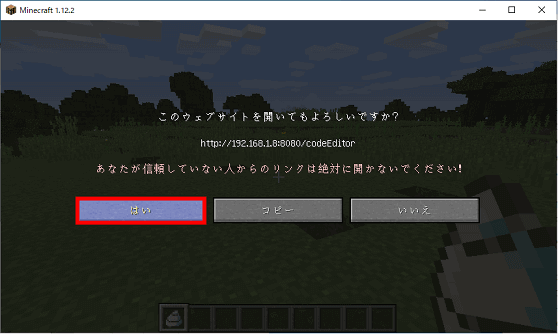
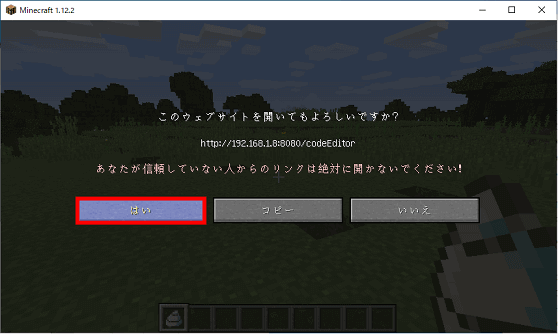
Webブラウザが立ち上がり次のようなプログラミングエディタが表示されますので、これを使ってプログラミングしていくことになります。
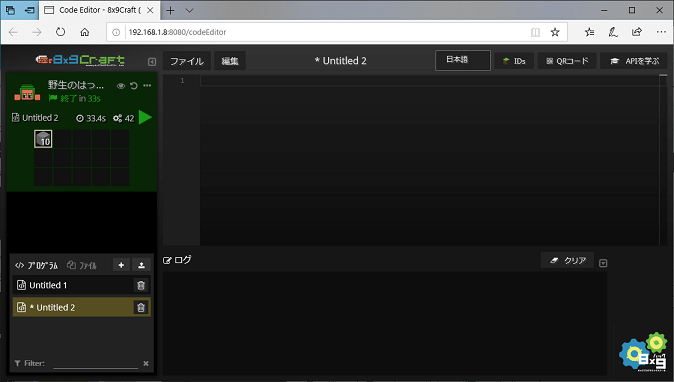
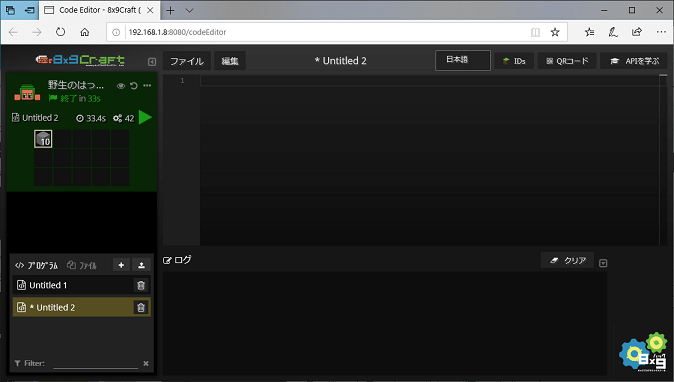
例えば、階段を作るサンプルコードは下記になりますが、
crab.up()
crab.up()
for (var i=0; i<10; i++) {
crab.placeDown(1)
crab.forward(1)
crab.placeDown(1)
crab.up()
}
それを次の画面の「プログラムを入力する場所」に入力します。そして、その左横の領域にある「プログラム実行ボタン」をクリックすると、
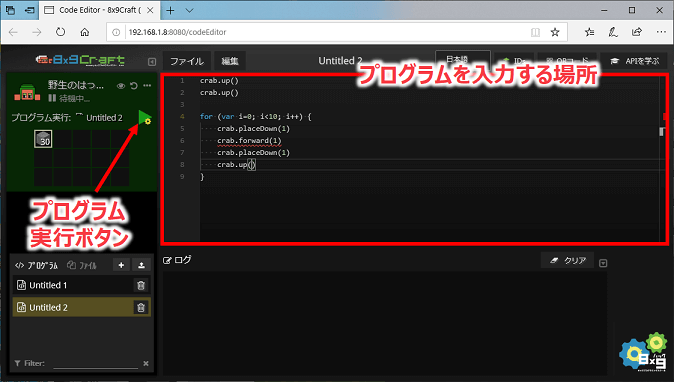
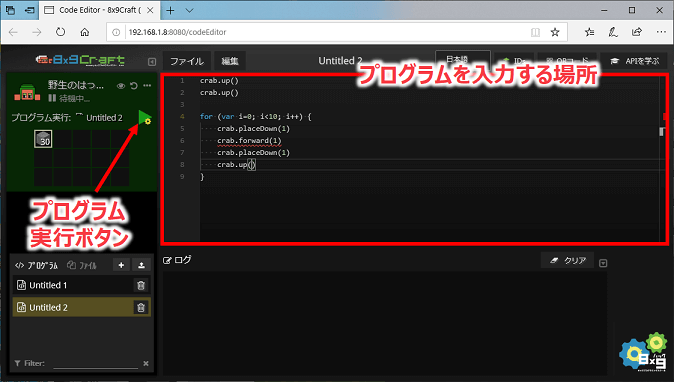
次のようにはっくんが命令通りに動いて階段を作ってくれました。
自分で作ったプログラムがマイクラの世界の中で動くと本当に感動するんです!「ウォッ!」って声が上がるほどです。(笑)
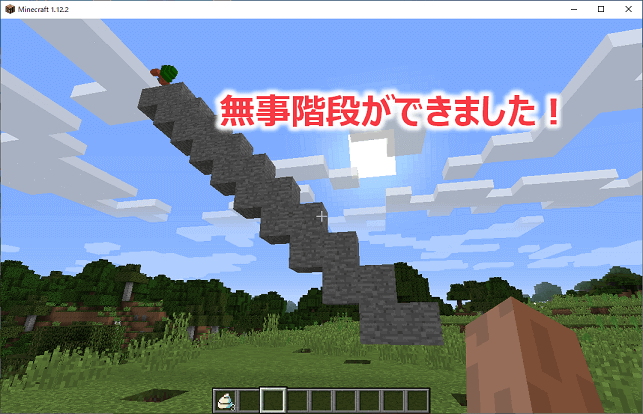
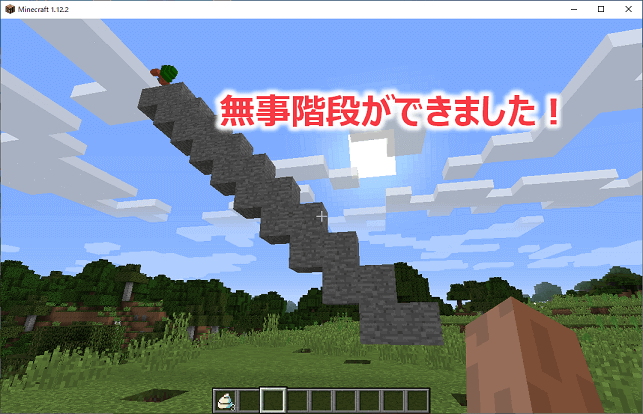
違う角度から頑張ってくれたはっくんを見るとこんな感じです!
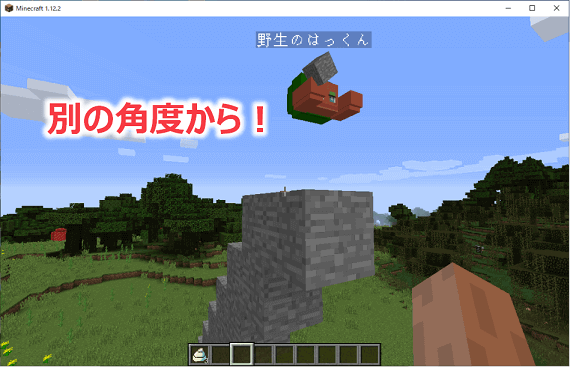
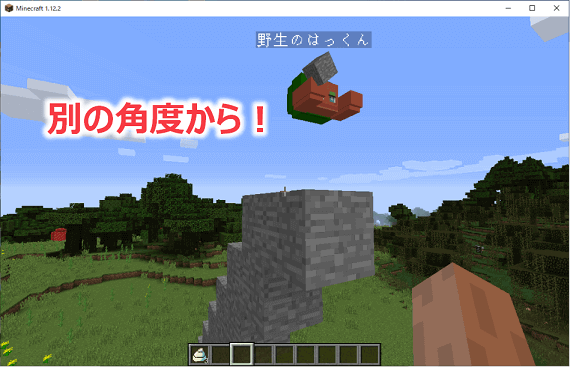
今回のサンプルプログラムでは、はっくんに対して、「アイテム(石)を置く(placeDown)」⇒「前に1歩進む(forward)」⇒「アイテム(石)を置く(placeDown)」⇒「上に上がる(up)」といった動作を10回繰り返してね、といった命令を送っています。
使える命令について
他にも様々な命令が用意されていますので、プログラミングエディタの右上にある「APIを学ぶ」をチェックしてみてください。
このように、大人気のJavaScriptを使ってマイクラ上のキャラクターを操縦することで、低学年のお子様でも楽しみながらチャレンジできちゃうんです。その他にも色々な命令ブロックを用意されていますので、ぜひお子様とチャレンジしてくださいね!


もっとマイクラでプログラミングを学ばせたい場合は?


今回、マインクラフトを使った無料プログラミングツール「8x9Craft(ハッククラフト)」に挑戦してもらいましたが、
- 環境構築がちょっと大変
- 低学年のお子様が自主学習していくにはモチベーションが保てない
といった面もあります。
そこで、「先生に課題やアドバイスをもらいながらマイクラプログラミングを学びたい(学ばせたい)!」と考えるお子様(ご両親様)には、マイクラを使ったオンラインプログラミングスクールの「D-SCHOOL」をおすすめしています!
オススメ記事マイクラを使って学べるスクールは「SCHOOL」がオススメ!
-



【無料体験あり】マイクラで学べるプログラミング「D-SCHOOLオンライン」の始め方
つづきを見る
我が家の息子2人(小学生2年生、小学生5年生)はマイクラをニンテンドースイッチで楽しんでいたので、D-SCHOOLオンラインのマイクラプログラミング「マイクラッチ」コースを受講させたところ、どっぷりハマりました。(次の写真は受講中の様子です。)
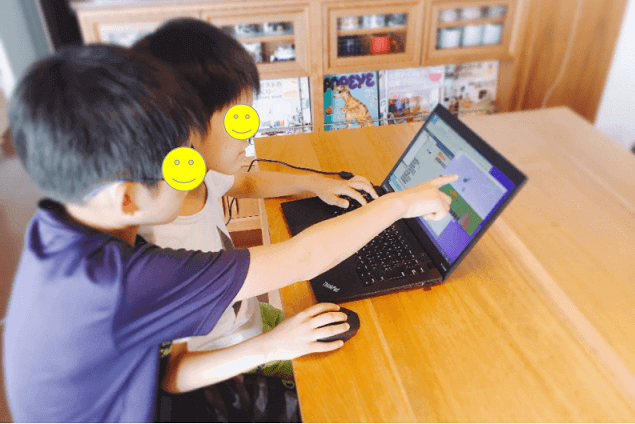
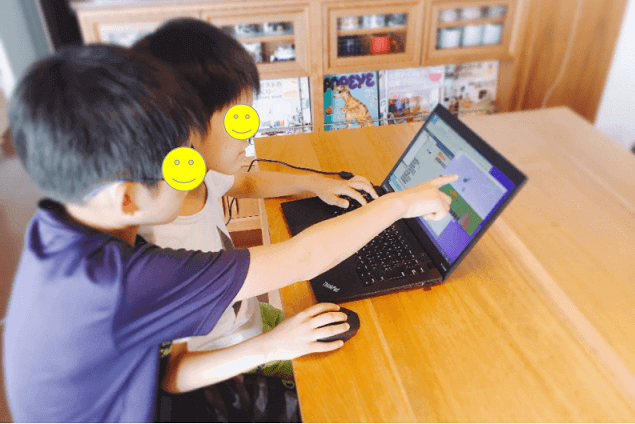
せっかくの情熱が冷めてしまわぬように、親が後押ししてあげれると良いですね。
以上で今回の記事は終了となります。最後までご覧いただき、ありがとうございました。
まとめ
いかがでしたでしょうか?
今回、マインクラフトを使った無料プログラミングツール「8x9Craft(ハッククラフト)」について紹介させてもらいました。
無料のツールでここまでプログラミング学習できるなんてありがたいですよね。(^-^)/
これを機会により本格的にプログラミングを学ばせたいと思われた方は、先ほど紹介させてもらいました、マイクラを使ったオンラインプログラミングスクールの「D-SCHOOL」がおすすめとなりますので、ぜひ検討してみてくださいね。(私の息子2人も受講しており、「プログラミングのある生活」を楽しんでいますよ。)
